我們在進行CAD圖紙設計的時候,以及在查看CAD圖紙的同時,也是可以進行修改CAD圖紙的,并且在必要的情況下,進行CAD圖紙的之間的距離測量也是一個很有必要的流程,一個不會測量的CAD圖紙設計師不是一個好的領導者。那接下來,我們就一起看看怎么在電腦版的CAD看圖王軟件中進行CAD圖紙的距離測量吧,下面的介紹可以說是盡善盡美,具體的操作一起來看吧。
CAD看圖軟件測量距離操作步驟
第一步:在【浩辰CAD看圖王電腦版】中打開你的CAD圖紙,打開的方法除了下圖中的三種以外,還有一種就是直接拖曳你的CAD圖紙到【浩辰云圖電腦版】軟件中即可。

第二步:點擊界面左上角的【擴展工具】可以查看到【測量工具欄】,在【測量工具欄】中選擇【測距】功能,如下圖所示:

第三步:根據鼠標旁邊的命令提示進行操作,選擇測量距離的兩個端點,測量的結果就會顯示在軟件的下方,如下圖所示:
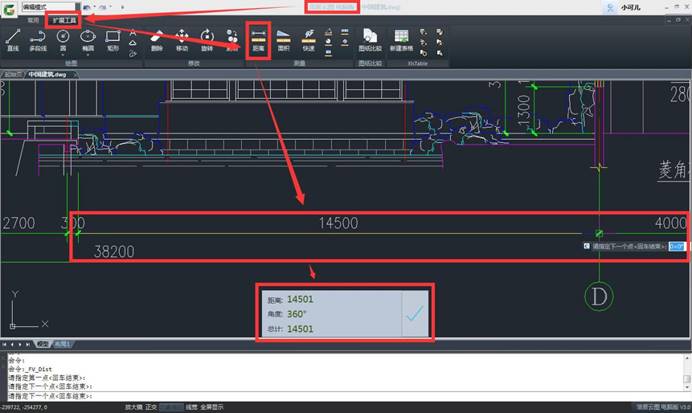
CAD看圖軟件測量結果導出與保存
真正的測量過程其實就只有前面三步,接下來要和大家講講【浩辰CAD看圖王電腦版】的測量結果保存與導出功能,方便大家記錄數據,快速辦公。
從上面第三步的測量截圖中,我們可以看到下方的測量結果顯示框后面有個綠色的對勾,點擊選擇這個對勾之后就說明你這次測量的結果已經被保存下來了,這個時候可以選擇界面上方的【測量記錄】功能,就可以在界面上看到剛剛測量的各種數據,如下圖所示:
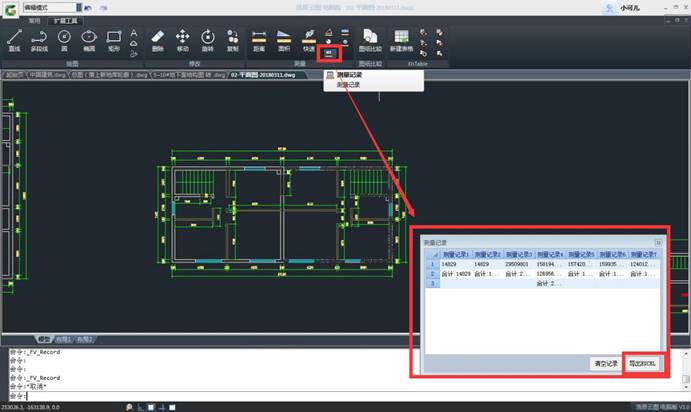
在測量記錄表格的下方有一個【導出Excel】功能,選擇之后即可將測量的結果以Excel表格的形式進行導出,方便以后查看,如下圖所示:
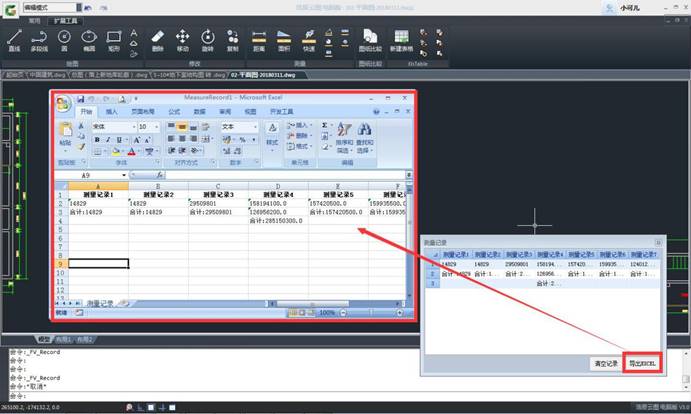
關于怎么測量CAD圖紙的距離這個問題,在CAD繪圖中,特別是建筑設計師們,每當拿到一張CAD圖紙,用CAD看圖軟件進行打開查看,但是想要知道CAD圖紙中某一處的距離要怎么操作,怎么測量CAD圖紙中的距離呢?其實很簡單! 以上就是今天介紹的關于CAD看圖軟件(浩辰CAD看圖王電腦版)怎么測量CAD圖紙距離的全過程,還附帶介紹了測量結果導出的功能,方便大家進行數據管理和保存,浩辰云圖電腦版還有很多功能等你來發現哦!

2023-10-20

2023-02-10

2022-11-18

2022-10-31
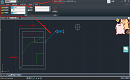
2022-09-16
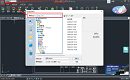
2022-08-12
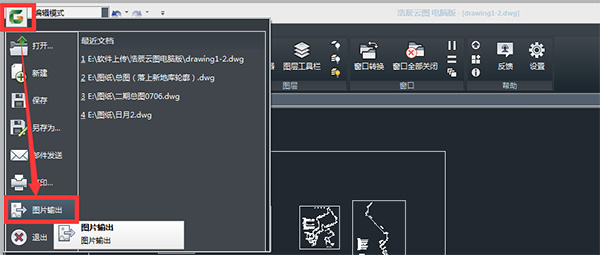
2019-07-12

2019-07-12

2019-07-12
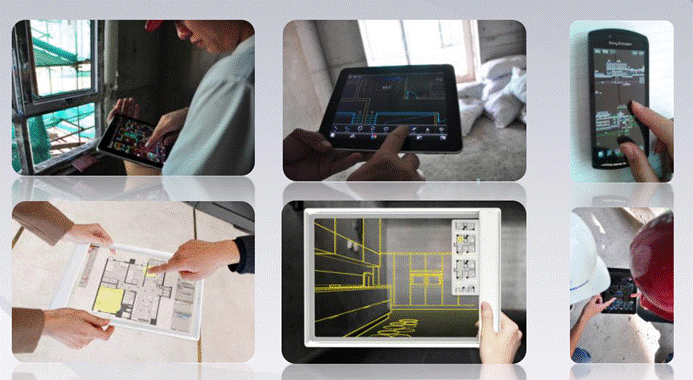
2019-07-12

2019-07-12

2019-07-12
